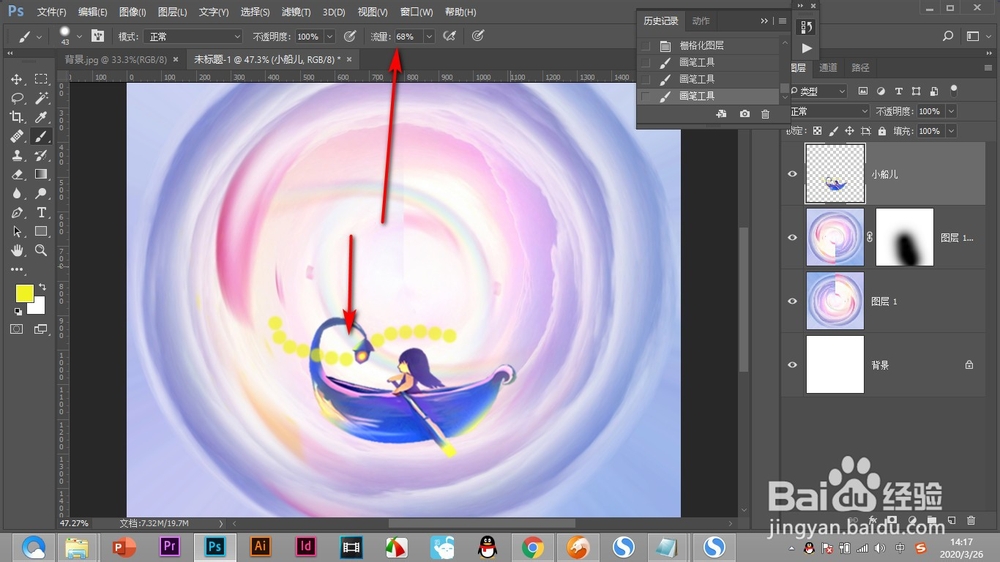1、我们在素材中给灯添加一些灯光。
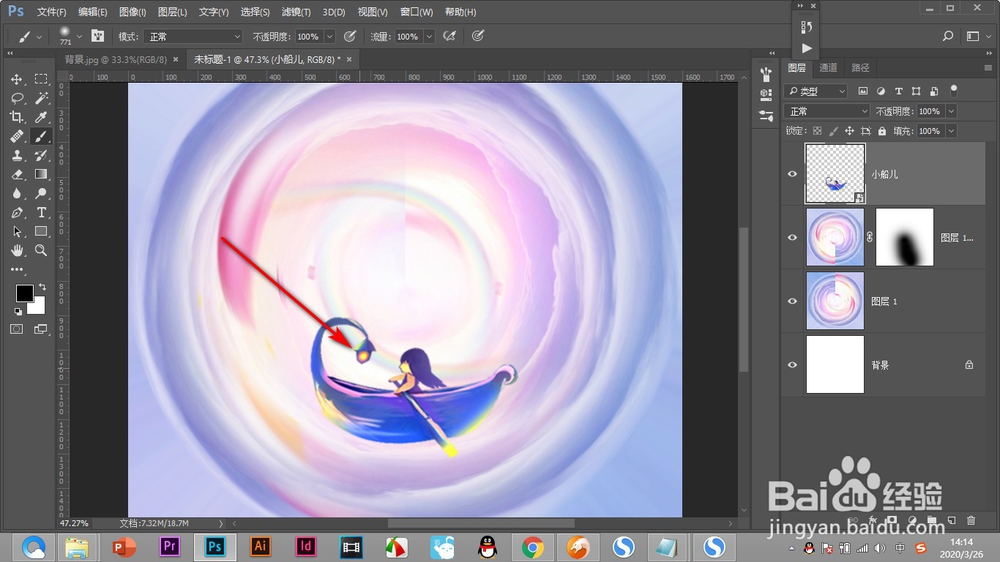
2、按快捷键F5,打开画笔的预设面板。

3、在下方找到间距的选项,调整画笔的间距。

4、拉大间距能在下方的预览效果中看到分离的效果。

5、然后将前景色选择一个灯光的颜色。
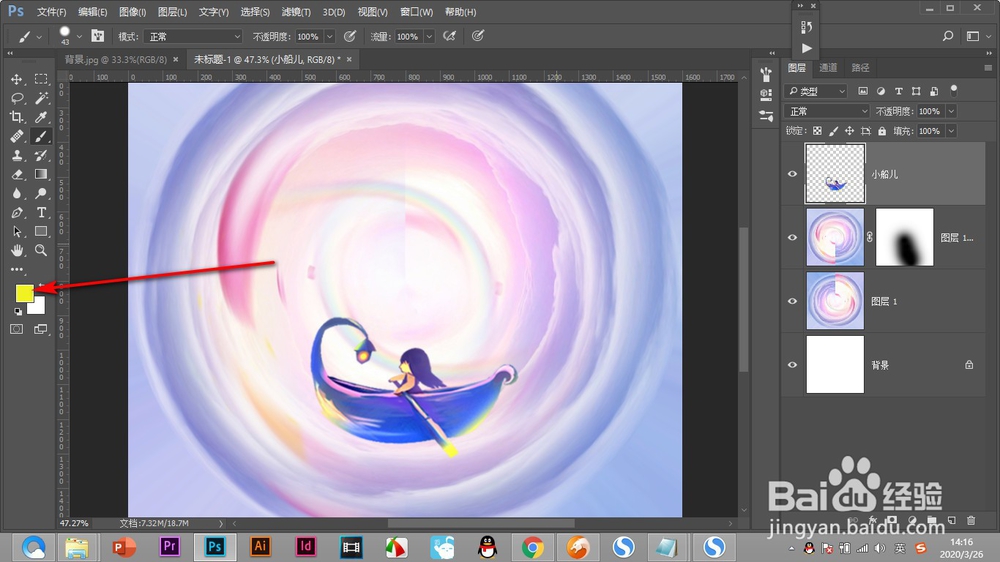
6、将上方属性的流量调低,直接拖拽鼠标就能够绘制出灯光来了。
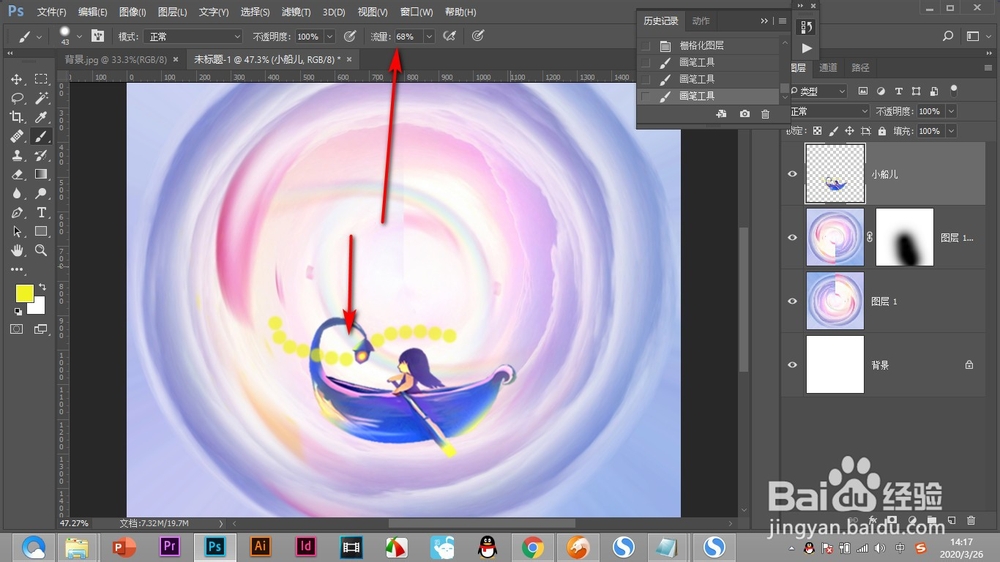
1、我们在素材中给灯添加一些灯光。
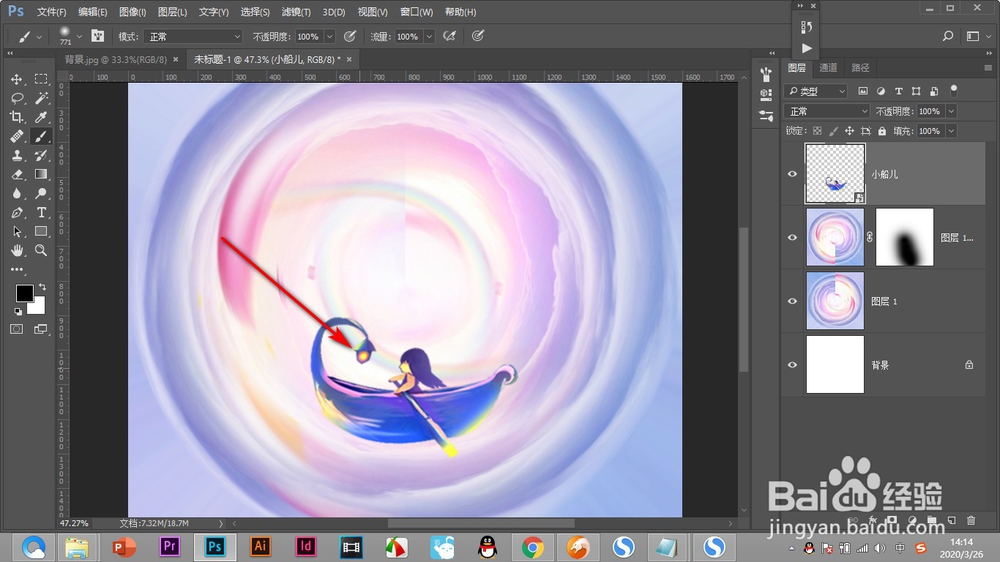
2、按快捷键F5,打开画笔的预设面板。

3、在下方找到间距的选项,调整画笔的间距。

4、拉大间距能在下方的预览效果中看到分离的效果。

5、然后将前景色选择一个灯光的颜色。
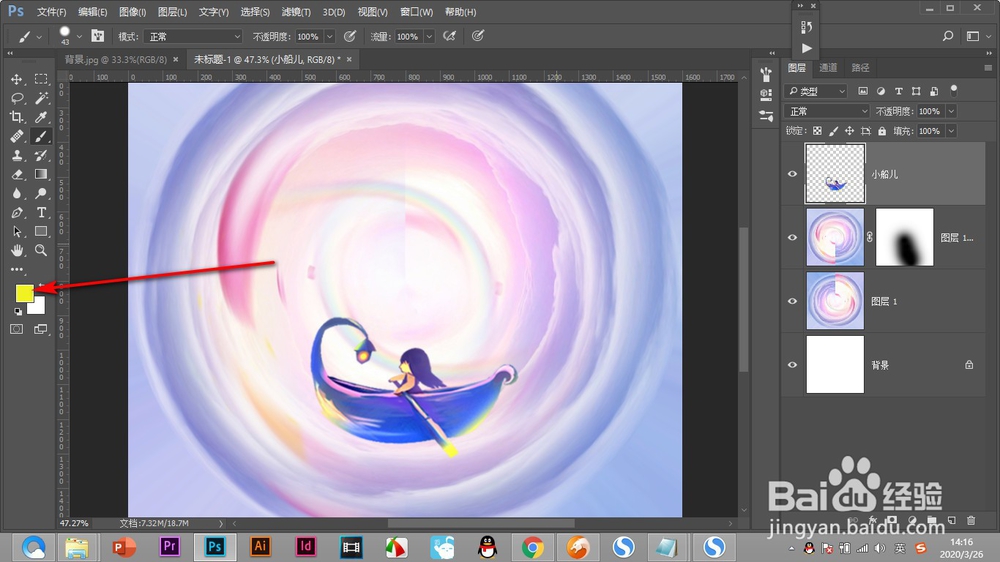
6、将上方属性的流量调低,直接拖拽鼠标就能够绘制出灯光来了。